1. Burp Suite 소개
Brup Suite 는 웹 어플리케이션 진단 시 필수적으로 사용하는 웹 프록시 툴입니다.
같은 용도로는 많이 아시는 Paros 와 OWASP ZAP 등이 있습니다.
모두 사용해 보았지만, 저로서는 Burp Suite가 기능이나 편리함에 있어서 가장 좋다고 생각합니다.
그러므로 웹 프록시 툴로서는 Burp Suite를 먼저 소개해 드리겠습니다.
프록시(Proxy)란 클라이언트와 서버의 사이에서 통신을 중개하는 서버를 의미합니다.
Burp Suite 와 같은 웹 프록시 툴은 그림과 같이
브라우저와 웹 서버 간의 요청 및 응답 패킷을 Intercept 하여 내용을 보거나, 내용을 변조하여 취약점 점검에
사용하거나 해킹에 사용합니다.
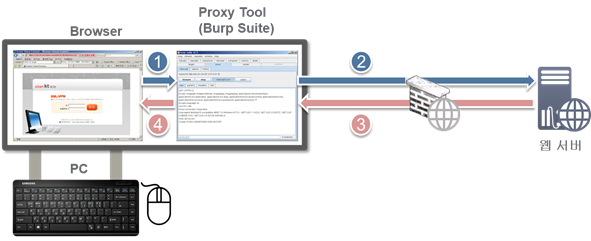
2. Burp Suite 다운로드
Burp Suite 다운로드 사이트에는 3가지 버전이 있는데, 무료인 Community 버전을 선택하면 됩니다.
참고로 PRO 버전에는 웹 취약점 자동 진단하는 스캐너 기능이 있습니다. 다양한 패턴이 있으며 쓰레드에 대한 제한이 없습니다. 그리고 부가적인 기능이 있습니다. 그러나 Community 버전으로도 충분히 진단이 가능합니다.
https://portswigger.net/burp/communitydownload

다운로드 받은 후 설치하면 됩니다.
설치는 계속 Next 를 클릭하면 간단하게 설치가 완료됩니다.
3. 실행
설치 후 Burp Suite를 설치하면 아래와 같은 화면이 나옵니다.
아래의 체크박스는 피드백을 제공하겠다는 것이므로 필요 없으면 해제하고 동의하면 됩니다.
[I Accept] 클릭
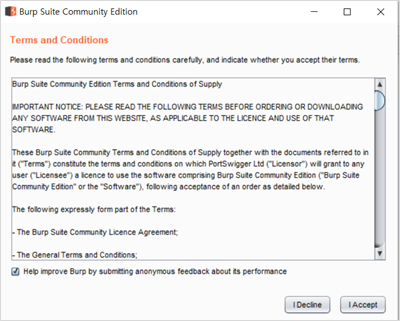
다음은 프로젝트 생성창이 나옵니다. Temporary Project 로 선택된 채로 [Next]
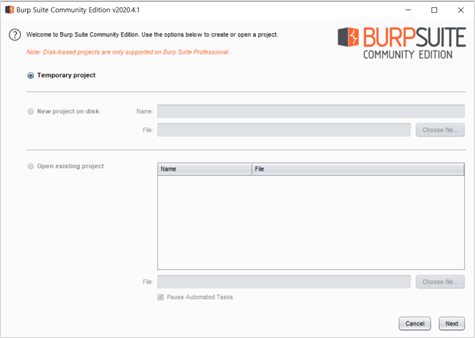
Use Burp defaults 로 선택된 채로 [start Burp] 클릭
나중에 만들어 놓은 설정을 불러올 경우는 해당 파일을 찾아서 선택하고 [start Burp]를 실행하면 됩니다.
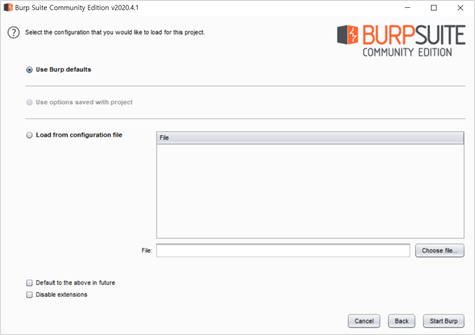
실행된 화면입니다.
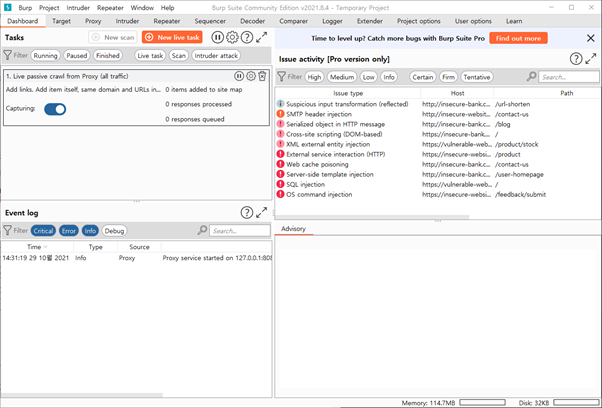
Proxy 메뉴 > [Intercept is on] 으로 되어 있는 버튼을 눌러 [Intercept is off] 가 되게 합니다.
[Intercept is on] 으로 되어 있으면 계속 [Forward]를 눌러야 진행이 됩니다.

다음 Proxy 메뉴 > Options 메뉴로 들어갑니다.
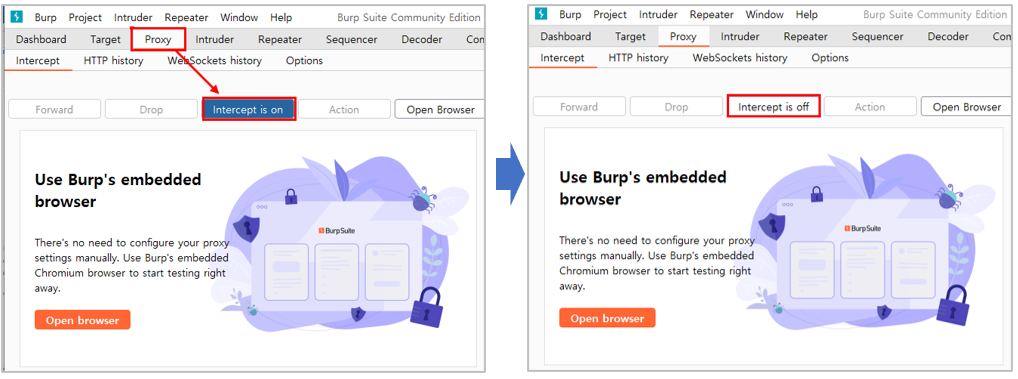
빨간 글씨 기준으로 보면 위에서부터
Proxy Listeners, Intercept Client Requests, Intercept Server Responses 등이 있습니다.
Default 상태에서는 Intercept Client Requests 에서만 Intercept requests ~ 에 체크가 되어 있고,

Intercept Server Responses 에서는 Intercept responses ~ 에 체크가 되어 있지 않습니다.

이 경우에는 보내는 것만 가로채어 볼 수 있고, 받는 것은 가로채지 않습니다.
한참 동안 보내는 것만 보면서 “이거 왜 이러지?” 한적이 한두번이 아닙니다.
처음 열면 이것부터 확인 하고 둘 다 체크해 주세요..
특별히 설정을 하지 않아도 여기서부터 사용이 가능합니다.
브라우저에서 프록시 설정해줘야 하지만, Porxy 메뉴의 [Open Browser] 버튼을 눌러 브라우저를 사용하면 프록시 설정을 안 해줘도 사용 가능합니다.


가로채어 보고 싶으면 아까 off로 해 놓았던 [Intercept is off] 를 클릭하여 on으로 바꿉니다.

글자 크기가 작아서 잘 안보일 경우는 아래와 같이 설정합니다.
메뉴 중 User options > Display 로 들어가서
메뉴와 지금 보이는 글자크기를 키우려면 User Interface 의 font size를 키웁니다.
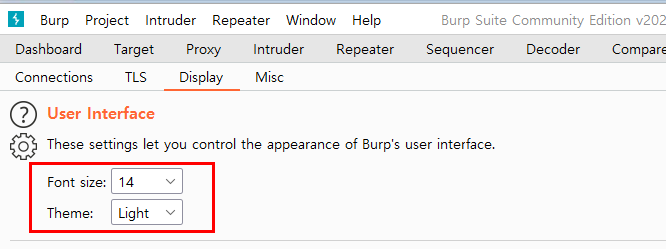
intercept해서 나온 데이터의 글자 크기를 키우려면 HTTP Message Display 의 글자크기를 키우고
한글을 보기 위해 font를 한글 font로 설정합니다.
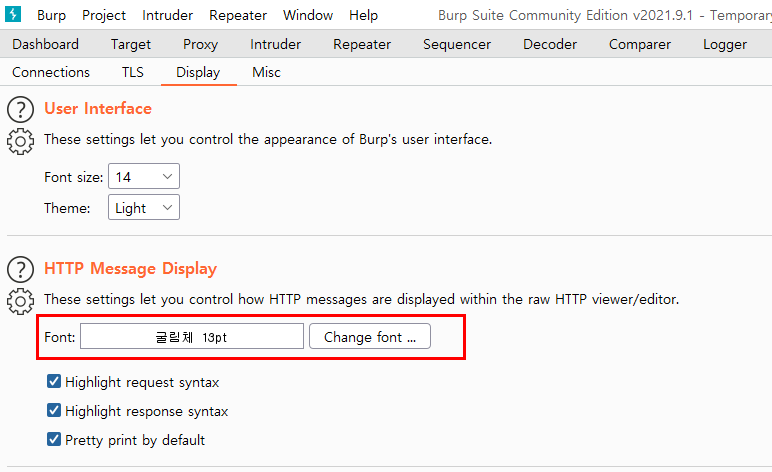
그리고 본격적으로 기능을 보기 전에
범위 [scope] 를 설정 하여 대상을 좁혀 주어야 원할한 진단이 가능합니다.
Target 메뉴 > Scope 메뉴로 들어가서 포함할 범위와 제외할 범위를 설정하면 좀더 쉽게 진단할 수 있습니다.
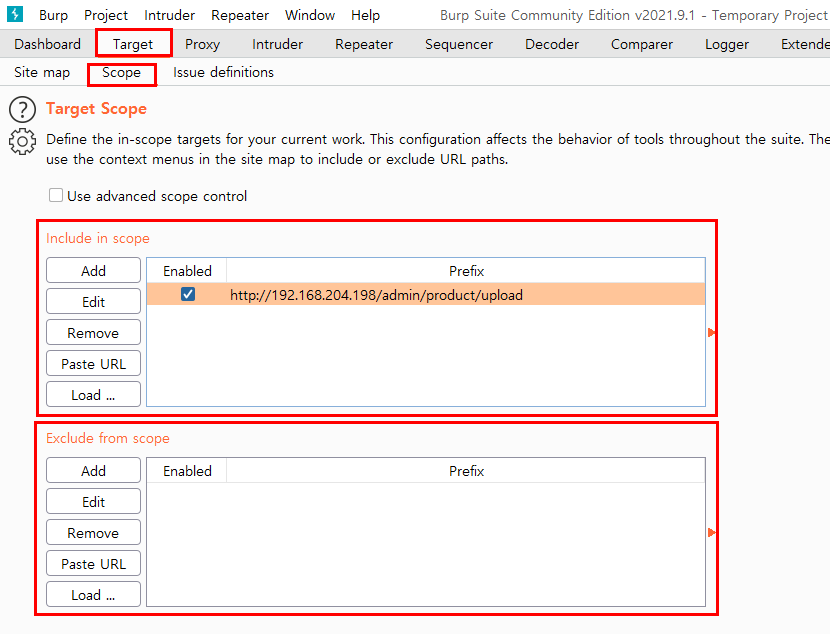
설정한 후에는 Proxy 메뉴로 들어가서 등록된 사이트만 인터럽트하겠다는 설정이 필요합니다.
Proxy 메뉴 > Options 메뉴에서
intercept Client Requests 와 intercept Server Responses 에서 And URL is in target scope 를 체크해야 합니다.

기본적인 소개와 다운로드, 설치, 실행 방법에 대해 설명 드렸습니다.
다음에는 각 메뉴와 기능에 대해 설명해 드리겠습니다.
'보안진단 Tool 사용방법 > Burp Suite' 카테고리의 다른 글
| Burp Suite (버프스위트) 사용법 - 기능 설명 - Intruder (0) | 2021.11.10 |
|---|---|
| Burp Suite (버프스위트) 사용법 - 기능 설명 - Proxy (0) | 2021.10.30 |